 农产品成本数据库管理系统NBS使用指南北京.docx
农产品成本数据库管理系统NBS使用指南北京.docx
- 文档编号:25594944
- 上传时间:2023-06-10
- 格式:DOCX
- 页数:22
- 大小:111.44KB
农产品成本数据库管理系统NBS使用指南北京.docx
《农产品成本数据库管理系统NBS使用指南北京.docx》由会员分享,可在线阅读,更多相关《农产品成本数据库管理系统NBS使用指南北京.docx(22页珍藏版)》请在冰豆网上搜索。
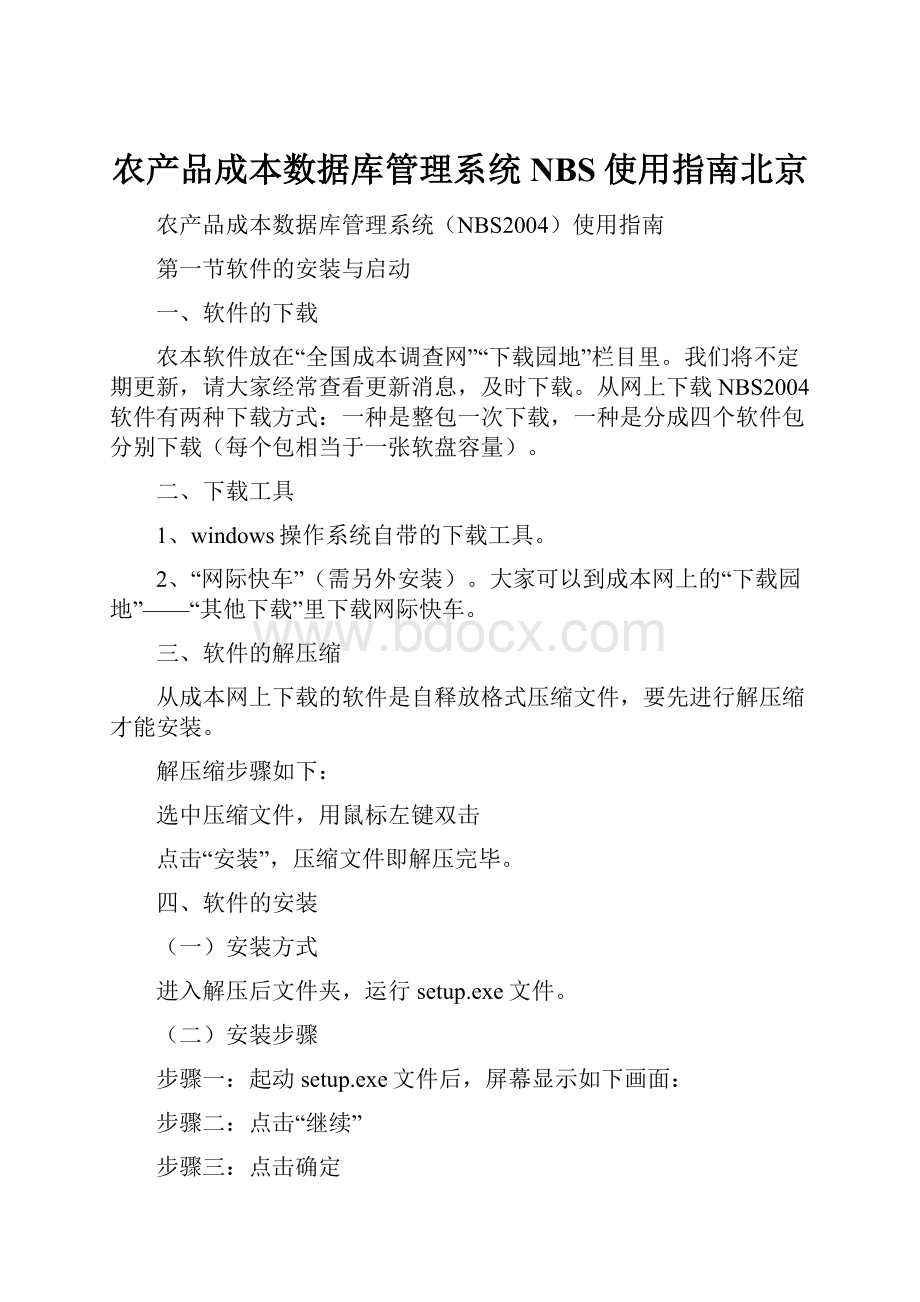
农产品成本数据库管理系统NBS使用指南北京
农产品成本数据库管理系统(NBS2004)使用指南
第一节软件的安装与启动
一、软件的下载
农本软件放在“全国成本调查网”“下载园地”栏目里。
我们将不定期更新,请大家经常查看更新消息,及时下载。
从网上下载NBS2004软件有两种下载方式:
一种是整包一次下载,一种是分成四个软件包分别下载(每个包相当于一张软盘容量)。
二、下载工具
1、windows操作系统自带的下载工具。
2、“网际快车”(需另外安装)。
大家可以到成本网上的“下载园地”——“其他下载”里下载网际快车。
三、软件的解压缩
从成本网上下载的软件是自释放格式压缩文件,要先进行解压缩才能安装。
解压缩步骤如下:
选中压缩文件,用鼠标左键双击
点击“安装”,压缩文件即解压完毕。
四、软件的安装
(一)安装方式
进入解压后文件夹,运行setup.exe文件。
(二)安装步骤
步骤一:
起动setup.exe文件后,屏幕显示如下画面:
步骤二:
点击“继续”
步骤三:
点击确定
步骤四:
点击“确定”,将软件安装在默认文件夹中。
软件默认安装在C盘根目录下“NB2004”文件夹中。
软件默认安装在C盘根目录下“NB2004”文件夹中。
用户可以点击“更改文件夹”,设定目标文件夹(推荐大家不要更改默认文件夹)。
步骤五:
点击大按钮(下图鼠标所指向的图标)开始安装。
完成后,则屏幕显示。
至此便完成的了《全国农产品成本数据库管理系统》的安装。
五、软件的卸载
通过“我的电脑”或“资源管理器”,到C盘找到软件所在的文件夹,删除文件夹及其内容即可。
(切记删除之前一定要做好数据备份)
六、安装多套系统的方法
有时一台计算机上多人都需要分别使用NB2004软件录入汇总不同品种的数据,为避免数据冲突,需要在不同的文件夹下运行软件。
安装多套《全国农产品成本数据库管理系统》方法有两种。
方法一:
改名安装法
第一步:
改名
打开“我的电脑”,到C盘找到已安装的农本软件自动生成的文件夹——NB2004,修改此文件夹的名称,修改后的名称不与原“NB2004”名称相同即可。
(软件记住的是上次安装的路径,只要更改后的名称不与上次安装的路径名称相同即可。
)
第二步:
安装
依程序的安装方法、安装步骤再次对程序进行安装。
按照此办法,用户可以在硬盘中安装任意多个NBS2004系统。
方法二:
复制法
第一种方法:
文件夹直接复制
在C盘或其他磁盘新建一文件夹,如可以命名为“农本软件”,而后将NB2004文件夹及其里面的文件全部复制到“农本软件”文件夹中。
需要安装多套软件时,直接将NB2004文件夹复制到指定目录下即可。
(复制之前请将指定目录下同名文件夹改名)
第二种方法:
文件夹压缩复制
步骤一:
软件安装完毕后,到C盘找到软件所在的文件夹“NB2004”,先不要启动软件。
选中文件夹“NB2004”,点击鼠标右键
选择“添加到档案文件(A)”
选择“创建自释放格式档案文件(X)”或“创建固定档案文件(S)”,点击“确定”,会生成一个压缩文件包“NB2004”
步骤二:
先将原来的文件夹改名,如改为“小麦直报”。
然后将压缩软件包解压缩,将会在C盘再生成一个文件夹“NB2004”
将文件夹重新命名,如改为“油菜籽直报”
这样就在计算机上同时安装了两套软件“油菜籽直报”和“小麦直报”。
将两套软件分别启动即可开始使用。
如果要安装两套以上的软件,重复步骤二即可。
七、在桌面建立快捷方式
全国农产品成本数据库管理系统安装完成后会在C盘自动生成文件夹“NB2004”,打开“我的电脑”,到C盘找到“NB2004”文件夹,点鼠标左键双击文件夹,显示如下图:
选中文件NBS2004,点击鼠标右键,如下图所示:
点击发送到,选择“桌面快捷方式”。
将在桌面生成一个快捷方式如下图所示:
为避免混淆,可更改“快捷方式”的名称。
比如,可以将名字改为“张三直报汇总”。
八、软件的启动方法
系统程序启动文件名称为“NBS2004.exe”,
绿树图标。
启动方法一:
点击开始,打开程序组,找到软件启动项NBS2004,点击即可。
启动方法二:
通过“资源管理器”或“我的电脑”进入“c:
\nb2004\”文件夹(或用户软件所在的其他文件夹),双击图标
即可。
启动方法三:
点击安装软件时在桌面建立的快捷方式
即可。
系统程序启动后,如系第一次使用,则会首先进入用户登记表单。
请根据本地的级别选择对应的级别及省级、市级和地区名称。
如下图所示:
确定后,系统将给出提示:
注意:
用户级别一共分为4级,县(区、县级市)为1级,市为2级,省为3级,国家为4级。
点击“是”,登记成功,进入系统菜单。
第二节农户数据的录入
录入农户数据的主要步骤,一是录入农户数据前的准备工作:
1、检查品种名称库;2、录入农户基本情况;3、录入县级统一工价。
(这三步缺一不可。
另外,为方便省、市队工作,最好录入汇总权数。
)。
二是开始录入数据。
一、录入品种名称和代码
(一)检查品种名称库中是否有所调查的品种
方法一:
点击“编辑”——“品种名称和代码”,进入品种名称和代码库。
通过上下滚动条检查品种名称库中是否有所调查品种。
方法二:
点击“打印”——“打印地区名称或品种名称”。
出现的界面如下:
选择“打印品种名称库”——“打印”或“输出Excel文件”。
然后查找品种名称库中是否有所调查品种。
(二)增加品种名称和代码
如果品种名称库中没有所调查品种,则根据省成本调查队统一编写的品种名称和代码录入品种名称和代码。
具体步骤如下:
依次点击“编辑”——“品种名称和代码”——“增加”,按照项目填写:
品种名称、品种代码、原品种代码(原品种代码是指2003年及以前年度使用的“农产品成本资料汇总软件”中所设定的品种代码。
由于NBS2004软件对品种代码进行了升位,而且对一些品种分类作了较大调整,因此,用户在转换98版数据前,一定要先正确填写“原品种代码”,才能保证98版数据的顺利转换。
另外,转换97年以前数据时,应先用原来的“农产品成本资料汇总软件”将97年以前数据转换换为98版数据,再使用NBS2004将98版数据转换为2004版数据。
),选择调查分类,选择品种类型。
填写完成后点击“确认”。
如下图:
(三)品种名称和代码的修改
如果品种名称和代码有误,可以通过编辑栏目修改。
具体步骤是:
依次点击“编辑”——“品种名称和代码”,选中错误品种,点击下面的“修改”按钮即可开始修改,修改完成后,点击“确认”保存。
(四)增加品种名称和代码注意事项
1、新增品种的名称和代码不能和品种名称库中已有的品种名称或代码重复。
2、如果没有原品种代码,此项可以不填。
3、品种类型一般选择“基本品种”。
如果只选择“基本品种”,汇总数据是简单平均,需要加权平均则要同时选中“基本品种”和“加权品种”。
如果所增加的品种包含下一级品种,如生猪包括规模生猪和散养生猪,则生猪的品种类型应该选择“汇总品种”。
4、不要修改品种名称库中已经有的品种名称和代码。
5、录入饲养业农户情况时,一定要注意品种与饲养规模的对应关系。
二、录入农户情况
情况一:
农户情况变化很大或为新增农户
(一)录入前的准备工作
录入前要先按照农户基本情况项目的要求,统计农户现状并进行编码排序。
农户代码要根据新农本核算体系编码规则按顺序编写,一户农调户只有一个代码。
同一农调户可以有几个调查品种。
实际农户代码应该为12位数字。
其中前9位为县级代码,后3位是县内各农户的顺序编码。
录入农户代码时,只需录入后3位。
调查品种
农户姓名
农户代码
出生年月
文化水平
区号
电话号码
手机号码
农户地址
邮政编码
建点时间
生产规模
情况说明
玉米
张三
001
1968年8月
高中
010
7
临漳县大同乡张庄村
056623
1995年
10
小麦
张三
001
1968年8月
高中
010
临漳县大同乡张庄村
056623
1995年
8
小麦
李四
002
1969年9月
初中
010
临漳县云冈乡李庄村
056625
1993年
9
小麦
王五
003
1970年7月
初中
010
临漳县大华乡王庄村
056626
1994年
8
(二)录入步骤
启动软件,点击“编辑”,选择“农户情况”。
如下图所示:
点击“农户情况”后进入如下界面:
点击“增加”,按照项目要求,逐项填入农户情况数据,填写完整后点击“确认”。
增加多户农户情况,重复上述操作。
一个农户有几个调查品种如何简化录入?
录入该农户一个品种后,点击“增加”,而后先输入该农户代码,屏幕出现
点击“是(Y)”,选择“品种”并修改“生产规模”即可。
(三)农户情况的修改
农户情况录入完毕后要通过农户基本情况表核对是否有误。
如果存在错误,则选中相应的农户,点击下面的“修改”按钮,更正出错的项目,修改完成后,点击“确认”保存。
如下图
如果要删除某农户的基本情况,则选中该农户,点击下面的“删除”按钮。
点击“是”——“返回”,则农户情况删除完毕。
在点击返回之前,如果点击“恢复”,则刚删除的农户基本情况还能恢复。
(四)录入农户情况注意事项
1、除“手机号码”和“情况说明”两个栏目可以不填,别的栏目必须按照实际情况填写。
如果农户没有固定电话,可以填写一个能联系到该农户的电话,如邻居家电话或附近的公用电话。
2、录入时农户姓名间不能有空格,如“张三”不能录入成“张 三”。
情况二:
如果本年度调查户的基本情况与上年相同或变化不大,则可以利用软件生成本年度农户基本情况。
具体步骤是:
点击“维护”——“新年度《农户基本情况》数据生成”。
选择按已有“2004”年农户情况数据生成“2005”年度数据!
然后点击“确定”
点击“确定”,则新年度农户数据生成。
如果新年度调查户基本情况有变化,则可以按照前面所讲农户情况的修改方法进行修改。
三、录入汇总权数
某品种汇总权数是以前三年本地区此品种播种面积的平均数为本年度的权数面积。
如2004年的某地区玉米权数面积=2001、2002、2003年三的播种面积之和除以3。
(一)增加汇总权数的步骤
依次点击“编辑”——“汇总权数”,进入如下界面:
点击“增加”,出现提示:
选择“是”,然后选择“调查品种”,填入“数据年份”和“播种面积”。
(二)修改汇总权数
如果发现汇总权数有误,可以在软件中进行修改。
具体步骤是:
依次点击“编辑”——“汇总权数”,选中错误数据,点击“修改”,即可修改相应项目,修改完成后,点击“确认”保存。
(三)增加汇总权数注意事项
1、只有粮、棉、油、烟、糖按照播种面积加权平均,需要录入前三年的播种面积;其他种植业品种按照调查面积加权平均,不需要录入前三年的播种面积;饲养业品种是简单平均,不需要汇总权数。
2、、播种面积的单位是“亩”,不要填成“千公顷”或“万亩”。
3、如果有时有超过连续4年的播种面积的记录,但显示“权数面积”为0,可以用“编辑”功能中“自动计算汇总权数”计算一次即可。
四、录入统一工价
(一)录入统一工价的步骤
按照新农本核算体系中的公式,计算出上年纯收入和上年负担人口。
依次点击“编辑”——“统一工价”,进入如下界面:
点击“增加”,出现提示:
选择“是”,然后选择“县级”——“地区名称”,填入年份、“上年纯收入”、“上年负担人口”、“执行工价”,点击“确认”保存。
(二)录入统一工价注意事项
填入“上年纯收入”和“上年负担人口”后,软件会自动计算出“理论工价”,同时默认“执行工价”=“理论工价”。
进行汇总时,软件使用的是“执行工价”,因此统一工价需要调整时,调整执行工价即可。
录入工价后,应用“测算雇工工价”功能计算上年该县平均雇工工价水平(数据库中应有上年的数据),而后根据雇工工价与理论工价的高低来确定执行工价。
原则上,如果劳动日理论工价不高于雇工工价,可不调整,如果高于雇工工价,可根据实际情况调整。
五、录入不同品种调查户的数据
(一)调查户数据录入步骤
点击“编辑”——“种植业”或“饲养业”。
下面以种植业为例。
数据录入界面如下:
先选择要录入的品种和农户姓名,然后点击“录入开始”。
按照表格中的项目,逐项录入数据。
如果农户实际化肥折纯、精饲料折粮比与软件中默认的不同,则依农户实际进行调整。
具体步骤如下:
点击“修改折纯比”
按照农户实际化肥折纯、精饲料折粮比调整后,点击“确定”保存。
农户数据录入完整后,点击“录入结束”,如果继续录入别的农户数据,则重新选择品种和农户姓名,重复上述操作。
数据完全录入后点击“存盘返回”。
(二)录入调查户数据注意事项
1、所有的数据都在“基础数据表中”填写,注意数据录入的完整性,如“规模类型”、“品质类别”等项目都要填写,农户发生的费用一定要完全计入,没有的项目计为零。
2、注意填写项目的完整性,如化肥项目,有化肥费就一定要填化肥用量。
3、雇工项目的填写有两种情况
(1)如果发生雇工,则填入“雇工天数”和“雇工费用”,软件会自动计算出“雇工工价”。
(2)如果没有发生雇工,应根据当地当年从事同一品种或同类品种劳动的雇工工价水平填写“雇工工价”。
没有同类雇工工价的,应该参照其他雇工工价水平按该品种产值合理折算。
4、录入化肥实物量时要检查是否存在两次或多次折纯现象,避免化肥折纯用量过低。
注意不要把化肥的实物量填入折纯用量项目。
5、录入每一户的化肥项目时,都要检查软件默认的化肥折纯率或精饲料折粮比是否和农户实际购买的化肥或精饲料相吻合,如果不吻合,则要根据实际比率修改化肥折纯率或精饲料折粮比。
在农户基础数据表中修改化肥折纯率或精饲料折粮比只是修改一户调查户的比率,而在“编辑”——“化肥折纯、精饲料折粮比”中修改的是软件默认的比率。
软件默认的化肥折纯率和精饲料折粮比的修改步骤如下:
点击“编辑”——“化肥折纯、精饲料折粮比”
修改相应栏目后点击“确定”保存。
6、农户基础数据表中的“土地流转率”是指“全镇”或“全县”的土地流转率,不是“某一农户”的土地流转率。
如果全县有较为准确的土地流转率调查统计数据,应尽量填写全县土地流转率;如果很难得到全县土地流转率,可填列当地(乡镇)的土地流转率。
7、“商品率”要大于或等于“已出售率”。
8、农户基础数据填写完整后,要检查一遍是否存在小数位数录入错误再点击“录入结束”保存数据。
第三节数据的审核、汇总
一、数据的审核与修改
新农本软件第一次实现了农户级数据汇总,因此对成本收益数据的审核也下扩展到农户数据。
省级、县级数据都是在农户数据的基础上由软件自动汇总出来的,所以农产品成本数据审核的重点是农户数据。
除审核农户数据外,还需审核汇总权数和统一工价。
(一)数据的审核
审核农户数据有多种方法。
为方便审核工作,软件中提供了浏览打印“投入产出价格表”、“输出农户基础数据到Excel文件”以及浏览打印农户汇总表,将品种名称、地区名称、统一工价、汇总权数打印或输出到Excel表功能。
务请各地认真审核。
下面介绍两种常用的方法。
1、通过浏览功能审核数据
点击“浏览”——“农户数据”(选择种植业或饲养业)
选择数据年份,然后可以有三种浏览方式:
按品种、按地区、按品种和地区,用户可以根据需要,选择浏览的方式。
选择浏览方式后,点击“查询确认”——“投入产出价格表”,则显示如下:
可以通过“投入产出价格表”审核主产品、已售产品、种子、农膜、化肥等的价格。
点击
进入下一页,点击
关闭预览,点击
打印预览页。
点击“查询确认”——“打印”则显示如下:
点击
,关闭“种植业产品基础数据表”,进入“种植业产品成本收益表”。
然后就可以审核农户数据的成本收益项目。
继续点击
,关闭“种植业产品成本收益表”则进入“种植业产品费用和用工明细表”。
审核完费用和用工,点击
,进入“种植业产品每亩化肥投入明细表”。
审核完化肥明细表,农户基础数据就审核完毕。
2、通过导出农户基础数据表审核数据
点击“打印”——“输出农户基础数据表到EXCEL文件”
选择要导出的品种数据,点击“确定”
继续点击“确定”
选择存放导出EXCEL文件的路径,如选择D:
生成的EXCEL文件名称为:
2004年生成Excel表。
打开生成的EXCEL文件,可以通过此文件审核所有农户的基础数据。
(二)数据的修改
农户基础数据的修改可以通过两种途径进行。
方法一:
点击“编辑”——“种植业”
选择数据年度后点击“确定”
选择要修改的“品种名称”和“农户姓名”,点击“查询修改”,即可修改相应的项目。
修改完成后,点击“修改结束”保存修改的数据。
如果要退出修改界面,一定要点击“存盘返回”,这样修改的数据才能真正保存,如果点击“不存盘”,则修改的数据不被保存。
方法二:
点击“编辑”——“调查户数据整理”
选择农户数据年份、品种、地区,找到要修改的农户数据,用鼠标左键双击农户数据前的“品种名称”栏,则出现修改界面如下:
点击“成本收益表”、“费用用工表”、“化肥用工表”即可修改相应的项目。
修改完成后点击“修改确认返回”以保存修改的数据。
完成农户数据修改后,要点击“汇总”——“重新计算农户数据”。
选择重新计算数据的“类型”、“年份”、“全部品种”或“某一品种”,点击“确定”。
点击“确定”返回。
提示:
直报调查数据中的一个特殊修改方法。
直报调查汇总时,由于县级调查上报与省市汇总有个时间差,而市场价格变化快,平均出售价格已发生很大变化。
由于产量、成本均无变化,为减少工作量,可直接修改县级汇总数据中的主产品产值(按新价格计算),再汇总省级数据即可。
当然,常规数据必须从户修改。
问题:
当我将农户基础数据全部录完之后,发现品种不对或者需要将某个品种的数据改为另一个品种,怎么办?
回答:
用“调查户数据整理”,双击品种名称栏进入修改状态,修改品种代码即可。
注意:
修改后“农户情况”中的品种也会相应更改。
二、数据的汇总
农户数据审核修改完毕后即可进行汇总。
汇总要从县级到省级逐级汇总。
汇总的具体步骤如下:
(一)检查统一工价和汇总权数是否完整
点击“汇总”——汇总前检查“统一工价”“汇总权数”
出现检查“统一工价”对话框后,选择检查的级别、项目、数据时间,点击确定,如果没有问题则会提示
或
点击“确定”返回。
如果统一工价或汇总权数存在问题,则会显示
表中列出了未录入统一工价或汇总权数的地区,按照名单逐一补充即可。
(二)进行县级数据汇总
点击“汇总”——“全品种”或“单品种”县级汇总
1、选全品种数据汇总,则所有县的所有品种数据都一次汇总完毕。
界面如下
选择种植业或饲养业、年份、所有县(县级市),点击“确定”
点击“全部(A)”
点击“确定”返回。
2、选择单品种汇总,每次只能汇总某一品种全部县的数据。
界面如下
点击确定
点击“全部(A)”
点击“确定”返回。
(三)进行省级、市级数据汇总
省级、市级数据汇总都必须建立在县级数据已经汇总的基础上。
其操作步骤和县级汇总相同。
(四)按类别汇总
上述汇总只是汇总基本品种,而汇总品种如“三种粮食平均”、“两种油料平均”需要通过“按类别《汇总品种》汇总”功能来实现。
点击“汇总”——“按类别《汇总品种》汇总”
选择汇总品种的类别,年份,品种,点击“确定”
点击“确定”返回。
第四节数据导入、导出
一、数据上报(导出)
农本汇总软件提供了两种数据上报功能。
方法一:
点击“文件”——“导出数据”
先选择导出数据的类型,是种植业、饲养业还是全部,然后选择导出数据的范围。
如果只选择年度,则导出的是软件中所有本年度的数据。
如果选择年度和品种,则导出的是软件中所有该品种本年度数据。
依次类推,通过导出功能,可以导出任意地区任意品种或全部品种的数据。
然后点击“确定”
选择存放数据的路径,点击“选定”
点击“确定”返回。
1、种植业数据
如果选择导出省级种植业数据,导出的文件有八个。
如果选择导出县级种植业数据,导出的文件有六个,接收数据后要重新从县级进行汇总。
2、饲养业数据
如果选择导出省级饲养业数据,导出的文件有七个。
如果选择导出县级饲养业数据,导出的文件有五个。
接收数据后同样要重新从县级进行汇总。
磁盘文件说明:
数据库名称
数据库内容
nbpzmc.dbf
品种名称及代码
nbdqmc.dbf
地区名称及代码
nbnhqk.dbf
农户基本情况
nbzzy.dbf
种植业调查户数据库
nbsyy.dbf
饲养业调查户数据库
nbzzyx.dbf
种植业县级数据库
nbsyyx.dbf
饲养业县级数据库
nbzzys.dbf
种植业省(市)级数据库
nbsyys.dbf
饲养业省(市)级数据库
nbqsk.dbf
汇总权数库
nbtygj.dbf
统一工价数据库
方法二:
点击“维护”,出现如下界面
这里有三个备份选项,具体的备份步骤和导出数据相似。
1、按年度备份数据。
如果软件中有多年数据,可以通过这一选项备份某一年度所有数据。
2、备份数据库所有数据。
这一选项是将软件中所有年份,所有品种的数据都备份出来。
3、备份公共指标。
这一选项是为防止接收不同软件版本的数据时丢失公共指标而添加的。
备份出的数据只包括三个文件。
注意:
在给上一级上报汇总数据时,最好将数据压缩成一个压缩包,具体方法如下:
1、安装压缩软件(如WINRAR,可以从全国成本调查网上“下载园地”——“其他下载”栏目中下载安装)
2、选中要上报的文件所在的文件夹,点击鼠标右键
选择“添加到档案文件”或添加到(T)“××××”,则生成文件包如下
压缩出来的文件远远小于压缩前的文件,这有利于顺利安全地发送邮件。
二、数据的接收(导入)
步骤:
(一)解压缩报送上来的数据(如果上报的是非压缩数据,省略此步骤。
)
上级成本调查队接收到下级上报的数据后,将压缩文件解压。
具体操作是:
选中压缩文件,点击鼠标右键,选择“释放到这里”即完成对文件的解压缩。
(二)导入数据(接收数据)
点击“文件”——“导入数据”
点击其他驱动器,选择要倒入文件存放的路径。
注意:
一定要选择上报的数据文件所在的最里面的文件夹。
点击“选定”
选择要导入数据的类型、年份、地区、品种等,点击“确定”。
这里的界面选项和导出数据时的界面选项含义相同,只不过是相反的操作。
为避免导入数据时出现问题,请用户先检查上报数据(点击小圆圈即可),确认数据中没有重复记录后再导入数据。
如果当前数据库中已存在相同农户(地区)的数据,软件将提示:
一般可一直选择“全替换(A)”,直到提示“此路径数据,接收完毕!
”
点击“确定”返回。
注意:
1、对使用2005年8月之前版本的软件录入汇总的数据,应在导入时先点选“检查上报数据”,以排除数据库中的错误,然后再导入,并重新汇总一次。
这是因为软件对用工数量、家庭用工天数、雇工天数的小数位数作了调整,由保留一位小数改为保留两位,用户要重新汇总一次,并以重新汇总后的数据为准。
2、如果省市用户已经将所有调查县播种面积等公共指标录入审核完毕,为防止接收市县数据时被修改,可以先导出公共指标,将数据全部接收过来后,再将汇总权数库等导入;或者在接收(导入)数据时,根据屏幕提示,当出现“‘汇总权数库’××县数据已存在,是否覆盖”的提示时,选择“全保留”即可。
3、为保证数据安全,软件在导入数据时对当前数据自动
- 配套讲稿:
如PPT文件的首页显示word图标,表示该PPT已包含配套word讲稿。双击word图标可打开word文档。
- 特殊限制:
部分文档作品中含有的国旗、国徽等图片,仅作为作品整体效果示例展示,禁止商用。设计者仅对作品中独创性部分享有著作权。
- 关 键 词:
- 农产品 成本 数据库 管理 系统 NBS 使用指南 北京
 冰豆网所有资源均是用户自行上传分享,仅供网友学习交流,未经上传用户书面授权,请勿作他用。
冰豆网所有资源均是用户自行上传分享,仅供网友学习交流,未经上传用户书面授权,请勿作他用。


 《初级会计实务》试题题库大全及答案详解.docx
《初级会计实务》试题题库大全及答案详解.docx
